
利用区域关键点工具,可以在“曲线编辑器”中轻松地移动和缩放关键点组。
要使用区域关键点工具,请首先高亮显示要编辑的轨迹,然后在“关键点”窗口中拖出一个区域:该操作将选中拖动区域宽度内高亮显示轨迹的所有关键点。然后,要移动关键点,请在区域内拖动,或者,要缩放关键点,请拖动区域边界上的控制柄。
步骤
要使用区域关键点工具,请执行以下操作:
- 在“轨迹视图 - 曲线编辑器”的“层次”窗口中,高亮显示一个或多个包含动画关键点的轨迹。然后,(可选)在“关键点”窗口中高亮显示属于这些轨迹的两个或多个关键点。
- 在“关键点控制”工具栏中,单击
 (区域关键点工具)。
(区域关键点工具)。 如果关键点已高亮显示,将自动围绕这些关键点绘制区域,然后您可以转至步骤 4。否则,请转至步骤 3。
- 在“关键点”窗口中,拖动包含关键点的任意水平区域。鼠标的垂直位置无关紧要:区域会自动调整大小以包含水平拖动距离内高亮显示轨迹的所有关键点。
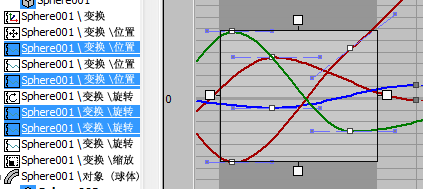
- 创建区域后,可以执行以下操作:
- 要缩放关键点,可以拖动从区域边界突出的控制柄之一。拖动水平控制柄会缩放关键点的计时,拖动垂直控制柄则会缩放关键点的值。拖动时,缩放百分比会显示在光标旁边。
默认情况下,缩放中心位于与拖动控制柄所在的区域一侧对应的那一侧。若要围绕区域中心缩放,请按住 Shift 键,然后再拖动。
注: 移动或展开区域以包含最初位于区域以外的关键点时,这些关键点不会自动添加到区域中。 - 要移动关键点,请在区域内的任意位置进行拖动。
- 要在当前水平范围内更改关键点选择,请在“层次”窗口中高亮显示不同的轨迹。将自动重绘区域以包含这些轨迹的关键点。
- 要更改区域,请在当前区域外部开始拖动新区域。
- 要退出区域关键点工具,请激活另一个工具,如“移动关键点”。
- 要缩放关键点,可以拖动从区域边界突出的控制柄之一。拖动水平控制柄会缩放关键点的计时,拖动垂直控制柄则会缩放关键点的值。拖动时,缩放百分比会显示在光标旁边。